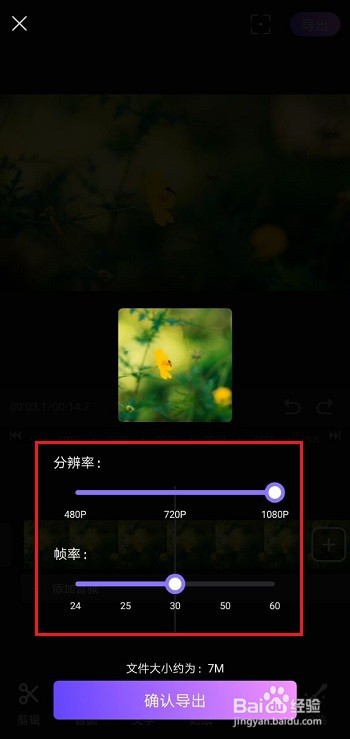电脑以及手机怎么剪辑视频?
1、步骤一:上传素材
首先,需要我们在电脑上打开迅捷视频剪辑软件PC,然后将素材导入媒体库。导入的方法有两种,一是选择导入按钮,二是使用拖拽的方式。另外素材上传完毕后,记得将其添加到视频轨道中。
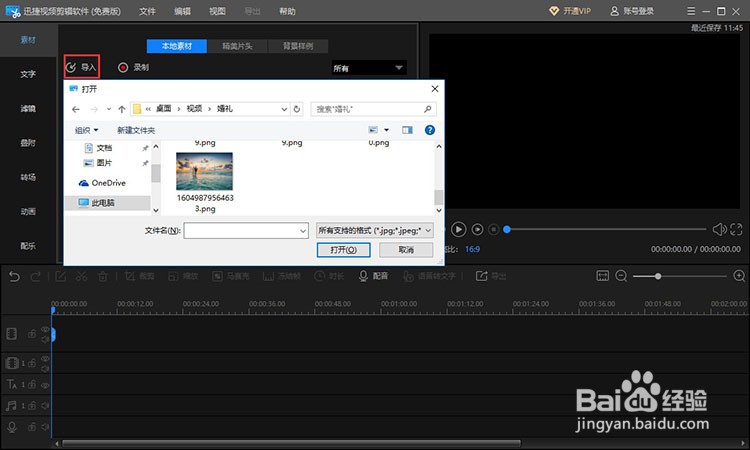
2、步骤二:基础编辑
接下来需要我们对视频做下基础的编辑操作,在软件的编辑栏目中,我们可以看到分割、删除、裁剪、缩放、马赛克、冻结帧、时长、配音等功能。
调整视频片段顺序:导入视频轨道中的素材,是多个片段的,往轨道导入的时候,视频很容易会发生错乱的。在轨道中鼠标选中某个素材不松手,左右移动就可以调整其位置了。
删除视频多余片段:将时间线滑到要删除的片段处,先点击小剪刀的标志,对视频进行分割。选中分割后的片段,点击垃圾桶的标志就可以将多余的片段给删除了。
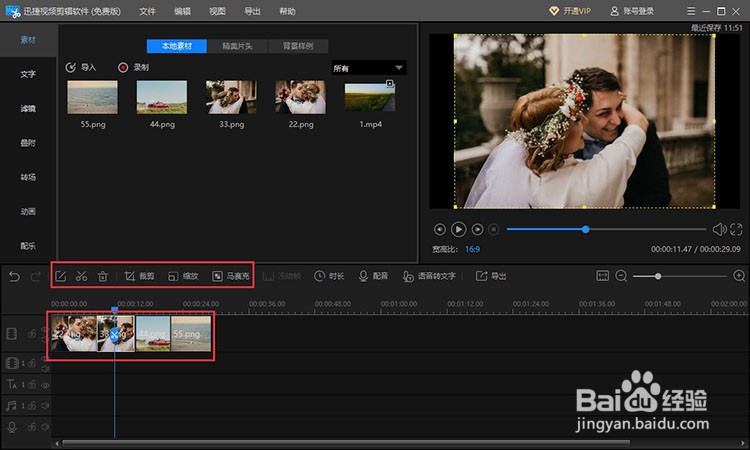
3、步骤三:添加视频效果
在视频中是有多个效果的,比如说字幕、滤镜、叠附、转场、动画等。添加了这些需要的效果后,视频画面的质感会更加好。
添加文字:想要在视中添加一些文字效果,需要大家先在“文字”功能中选择一下字幕的分类,然后在具体的分类中下载需要的字幕模板,字幕模板还需要添加到轨道中。
字幕模板添加好之后,还需要对字幕的详细参数和时间做调整。双击轨道中的字幕模板,即可进入到字幕编辑的页面,可以修改的参数有选项的样式、动效、文字内容。修改字幕的时长需要点击轨道的字幕,然后选择编辑栏的时长,即可对字幕的开始时间和持续时间做更改。
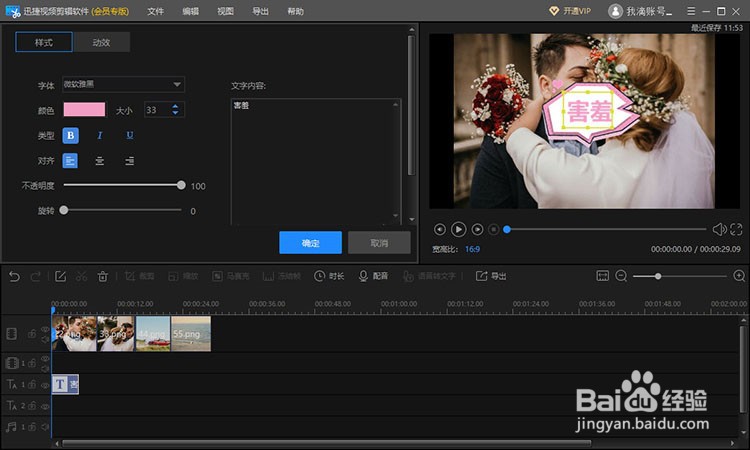
4、添加边框:边框是叠附中的一个功能,在婚庆视频中添加上适合氛围的边框后,可以对视频画面起到美化的作用。添加边框时需要大家先将对应的边框(如粉色爱心边框)下载好,然后再将其导入叠附轨道。添加好的边框,有时是需要我们对它的时长做一个调整的,选中轨道中的粉色爱心边框,点击时长即可对其时长进行修改。
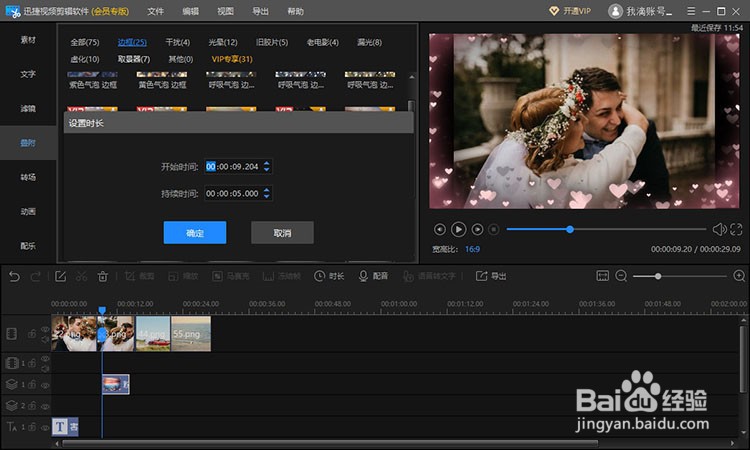
5、步骤四:添加BGM
BGM是婚庆视频中少不了的一个元素,在迅捷视频剪辑软件中添加BGM的方式有两种,一是添加软件自带BGM的模板,二是导入软件外部的音乐。
添加软件自带BGM:选择软件中的配乐功能,然后将适合的音乐模板下载好,之后再添加到音频轨道中。对应的BGM模板可进行详细的参数设置。
导入软件外部音乐:软件外部的音乐想要添加到婚庆视频中,可以先将音乐导入素材库,然后直接拖拽到音频轨道即可。双击音频轨道中的音乐同样可修改参数。
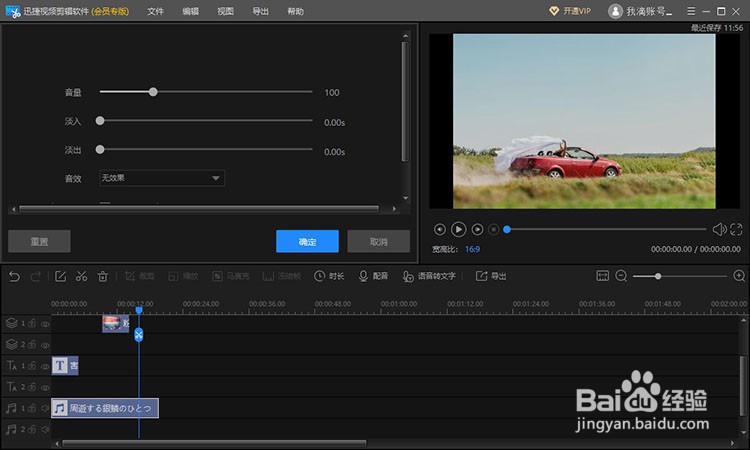
6、步骤五:导出婚庆视频
婚庆视频制作好后,先在预览区将视频整体给预览一遍,然后再选择导出的按钮,将视频给导出软件即可。
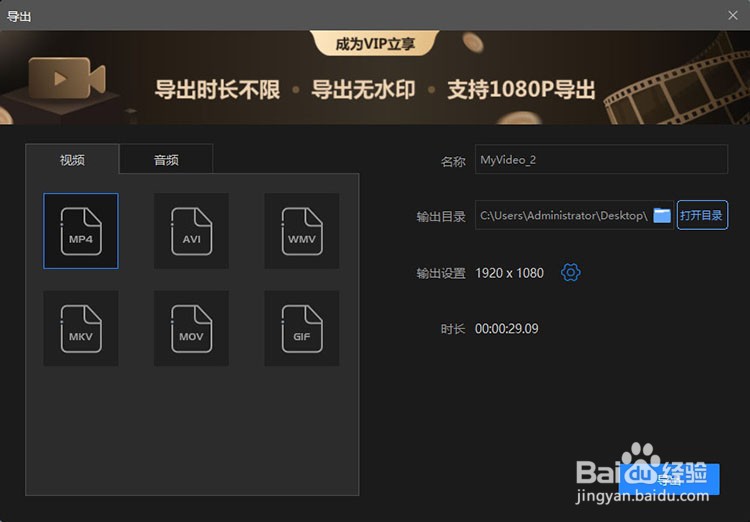
1、加入素材:进入到视频剪辑的首页后,如果大家对该软件还不熟悉的话,点击“示例视频”,查看一下该软件的功能是怎么操作的。学习了一些之后,点击页面中的“+”,将要剪辑的素材添加至该软件。
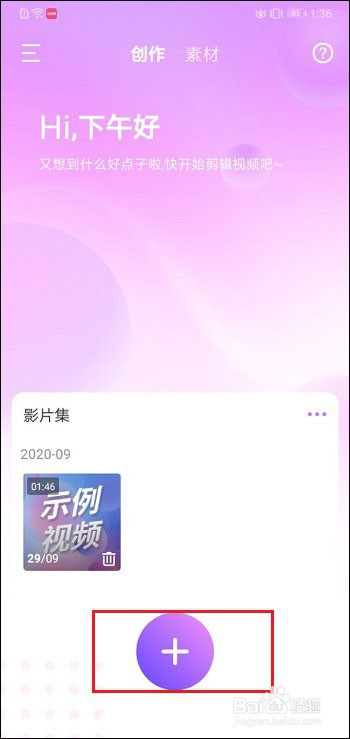
2、剪辑视频:视频素材添加好之后,选择页面下方的具体功能进行操作,如选择背景,可以对画布颜色、画布样式、画布模糊这三项参数做出调整。

3、导出视频:视频剪辑完毕后,点击导出按键,将视频的分辨率和帧率选择一下,最后点击“确认导出”即可将剪辑好的视频保存在手机相册中了。